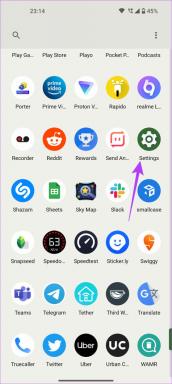Kas ir WinZip?
Miscellanea / / November 28, 2021
WinZip izstrādāja WinZip Computing, kas agrāk bija pazīstama kā Niko Mak skaitļošana. Corel Corporation pieder WinZip Computing, un to izmanto, lai arhivētu un saspiestu failus operētājsistēmām Windows, iOS, macOS un Android. Varat arhivēt failus Zip faila formātā, kā arī varat tos izpakot, izmantojot šo rīku. Turklāt varat skatīt saspiestus failus, kas ir .zip formātā. Šajā rokasgrāmatā mēs apspriedīsim: Kas ir WinZip,Kam tiek izmantots WinZip, un Kā lietot WinZip. Tātad, turpiniet lasīt!

Saturs
- Kas ir WinZip?
- Kam tiek izmantots WinZip?
- WinZip uzlabotās funkcijas
- Vai tas ir bezmaksas?
- Kā to instalēt.
- Kā lietot WinZip
Kas ir WinZip?
Visus failus var atvērt un saspiest .zip formātā ar šīs Windows programmas palīdzību. Varat to izmantot, lai:
- Piekļūstiet tādiem slaveniem failu saspiešanas formātiem kā BinHex (.hqx), korpuss (.cab), Unix komprese, darva un gzip.
- Atveriet reti lietotus failu formātus, piemēram ARJ, ARC un LZH, lai gan tam ir nepieciešamas papildu programmas.
- Saspiest failus jo e-pasta pielikumu faila lielums ir ierobežots. Ja nepieciešams, arī izvelciet tos.
- Uzglabāt, uzturēt un piekļūt failiem sistēmā, mākoņpakalpojumos un tīkla pakalpojumos, piemēram, Google diskā, Dropbox, OneDrive un citos.
Kam tiek izmantots WinZip?
Ir daudz iemeslu, kas mudina lietotājus izvēlēties šo programmatūru, piemēram:
- Izmantojot šo programmatūru samazināt diska vietas izmantošanu lielā mērā, jo failu saspiešana samazinās faila lielumu.
- Maza izmēra failu pārsūtīšana tiks veikta samazināt joslas platuma patēriņu pārraides laikā, un tādējādi pārsūtīšanas ātrums palielināsies automātiski.
- Jūs varat zip lielus failus un kopīgot tos, neuztraucoties par to atgriešanos faila lieluma ierobežojumu dēļ.
- Lielas failu grupas uzturēšana var izskatīties nesakārtota, un, ja tos saspiedāt kopā, izmantojot programmatūru, a tīra, sakārtota struktūra tiek iegūts.
- Ar šīs programmatūras palīdzību jūs varat izpakojiet noteiktu failu tā vietā, lai izspiestu visu saspiesto mapi.
- Jūs varat atveriet, veiciet izmaiņas un saglabājiet failu tieši no zip mapes, to neizlaižot.
- Jūs varat arī dublējiet svarīgus failus izmantojot WinZip Pro versiju.
- Programmatūra galvenokārt tiek dota priekšroka tās dēļ drošības un privātuma funkcijas. Uzlabotais šifrēšanas standarts piedāvās papildu drošību visiem failiem un mapēm, kuriem piekļūstat.
Lasi arī:7-Zip vs WinZip vs WinRAR (labākais failu saspiešanas rīks)
WinZip uzlabotās funkcijas
Tagad, kad zināt, kam tiek izmantots WinZip, ļaujiet mums uzzināt par šīs programmatūras atbalstītajām funkcijām:
- Nepārtraukta integrācija - Vienmērīga integrācijas pakalpojums tiek straumēts starp Mans dators un failu pārlūks. Tas nozīmē, ka varat vilkt un nomest failus starp tiem, nevis atstāt File Explorer. Varat arī bez pārtraukumiem saspiest un izpakot failus programmā File Explorer.
- Tīkla atbalsts - Tā atbalsta vairākus interneta failu formātus, piemēram, XXencode, TAR, UUencode un MIME. Jūs varat arī izbaudīt WinZip interneta pārlūkprogrammas atbalsta papildinājums caur kuru ar vienu klikšķi varat lejupielādēt un atvērt arhīvus. Šo papildinājumu var lejupielādēt bez maksas, un tas ir pieejams programmā Microsoft Internet Explorer, kā arī Netscape Navigator.
- Automātiskā uzstādīšana - Ja izmantojat WinZip priekš instalācijas faili zip formātā, visi iestatīšanas faili tiks izspiesti un tiks palaists instalēšanas programma. Turklāt instalēšanas procesa beigās tiek notīrīti arī pagaidu faili.
- WinZip vednis - Šī ir izvēles funkcija, kas iekļauta šajā programmatūras saskarnē, lai vienkāršotu zip failos esošās programmatūras pakotnes, izsaiņošanas vai instalēšanas procesu. Ar palīdzību Vedņa interfeiss, zip failu izmantošanas process kļūst vienkāršāks. Tomēr, ja vēlaties izmantot papildu WinZip funkcijas, tad WinZip klasiskā saskarne būs piemērots jums.
- Kategorizēt ZIP mapes - Varat sakārtot zip mapes vairākās kategorijās, lai ērti kārtotu un atrastu failus. Šos failus var kārtot pēc datuma neatkarīgi no tā, no kurienes tie nāk vai kad tie tika saglabāti vai atvērti. Mīļākā ZIP mape uzskata visu pārējo mapju saturu tā, it kā tās veidotu vienu mapi. Šī funkcija atšķiras no standarta dialoglodziņa Open Archive, kas darbojas tieši pretēji. Lai gan jūs varat arī izmantot meklēšanas opcija lai ātri atrastu failus.
- Faili, kas paši izpako - Varat arī izveidot failus, kurus vajadzības gadījumā var atspiest. Tas ir iespējams, izmantojot īpašu funkciju, ko sauc WinZip Self-Extractor Personal Edition. Izmantojiet šo izdevumu, lai saspiestu un nosūtītu .zip failus adresātam. Kad šie faili tiek saņemti, tie tiek izpakoti paši, lai tiem būtu vieglāk piekļūt.
- Vīrusu skenera atbalsts - Vairāki trešo pušu pretvīrusu rīki bloķē saspiešanas rīkus, uzskatot tos par draudiem. WinZip vīrusu skenera atbalsts nodrošina, ka to nepārtrauc neviena pretvīrusu programma.
Vai tas ir bezmaksas?
Šī programmatūra ir bez maksas lejupielādēt tikai vērtēšanas periodam. Šī ir kā izmēģinājuma versija, kurā varat izmēģināt un saprast, kā lietot WinZip, izpētot tā funkcijas pirms tā iegādes. Kad vērtēšanas periods ir beidzies, jums tas ir jādara iegādājieties WinZip licenci lai turpinātu to lietot. Ja nevēlaties iegādāties programmatūru, ieteicams to noņemt no sistēmas.
Lasi arī:Vai WinZip ir drošs?
Kā to instalēt
Jūs esat iemācījušies, kas ir WinZip un kādam nolūkam to lieto. Ja vēlaties instalēt un lietot Winzip, izpildiet sniegtos norādījumus, lai lejupielādētu WinZip izmēģinājuma versiju:
1. Iet uz WinZip lejupielādes lapa un noklikšķiniet uz IZMĒĢINĀT BEZ MAKSAS iespēja instalēt izmēģinājuma versiju.
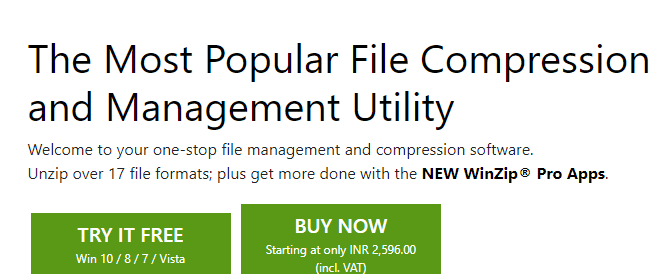
2. Dodieties uz Lejupielādes mapē un veiciet dubultklikšķi uz izpildāmā faila: winzip26-mājas.
3. Lūk, sekojiet ekrānā redzamās instrukcijas lai instalētu lietojumprogrammu datorā.
4. Pēc instalēšanas vietnē tiks izveidoti vairāki saīsnes Darbvirsma, kā parādīts zemāk. Varat veikt dubultklikšķi uz Īsceļš lai piekļūtu vajadzīgajai lietojumprogrammai.

Kā lietot WinZip
1. Kad instalēšana ir pabeigta, dodieties uz jebkuru failu kuru vēlaties aizvilkt.
2. Ar peles labo pogu noklikšķinot uz jebkura faila, sadaļā tiks parādītas vairākas opcijas WinZip.
3. Izvēlieties vēlamo opciju atbilstoši savām prasībām:
- Pievienot/pārvietot uz ZIP failu
- Pievienot
.zip - Izveidojiet sadalītu ZIP failu
- Izveidojiet WinZip darbu
- Aizstāt failus ar ZIP failiem
- Dzēšanas grafiks
- Zip un e-pasts
.zip
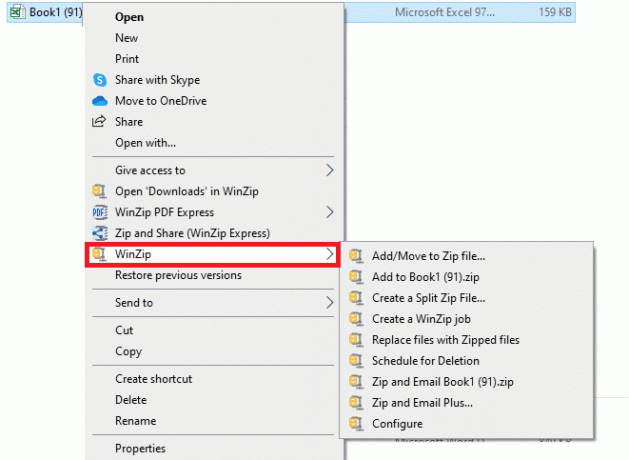
Ieteicams:
- Kā noņemt ūdenszīmes no Word dokumentiem
- Kas ir Google Chrome pacēluma pakalpojums
- Kas ir HKEY_LOCAL_MACHINE?
- Kas ir hkcmd?
Mēs ceram, ka šī rokasgrāmata palīdzēja jums saprast kas ir WinZip, kam tiek izmantots WinZip, un kā instalēt un lietot WinZip. Ja jums ir kādi jautājumi/ieteikumi par šo rakstu, lūdzu, atstājiet tos komentāru sadaļā zemāk.